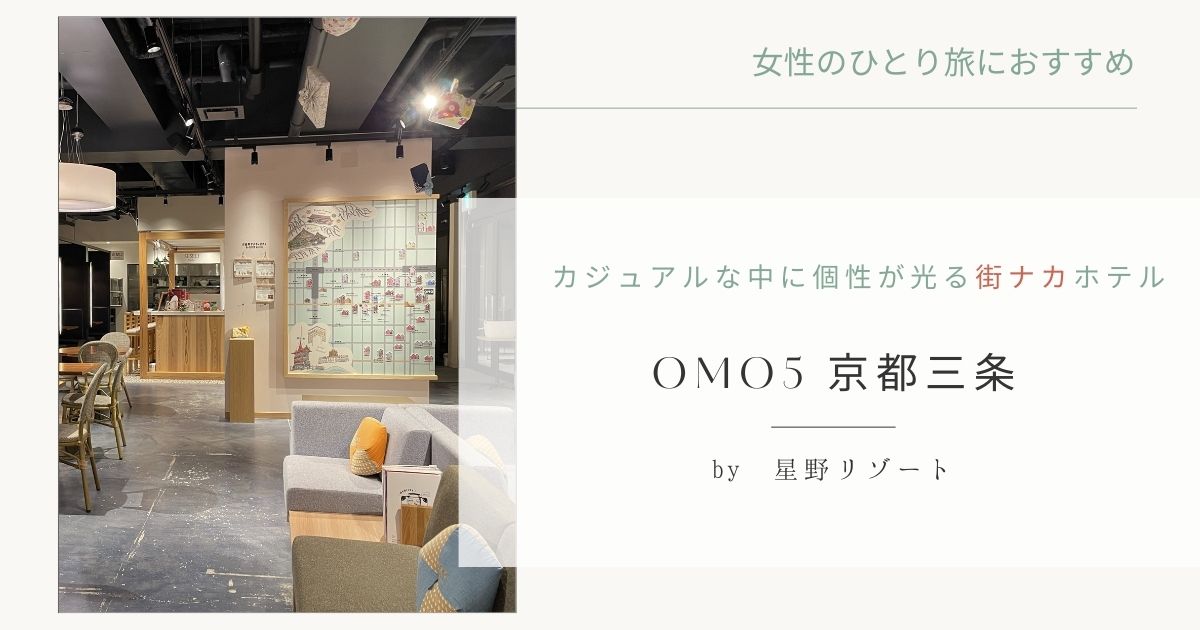【東京-京都】新幹線改札をスマホ(モバイルSuica)でピピっと通りたくて「スマートEX」を使ってみた

新幹線の改札を通過するときに、スマホでピピっと通過するのに憧れがあったんですよね。
自宅の最寄り駅がJRではないため、新幹線で旅行するときに切符の事前購入に不便を感じていたことも理由の一つです。

今年は京都のひとり旅をするので、紙の切符を使わず新幹線に乗ってみることにしました!!!(ドキドキ)
以下のルートを切符を使わずスマホ(モバイルSuica利用中)で通過する!
①JR以外の最寄り駅
↓ (モバイルSuica利用)
②乗り換えするJR在来線の駅
↓ (モバイルSuica利用)
③新幹線に乗り換えるJR東京駅
↓ (スマートEXで事前予約し、モバイルSuica利用)
④目的地のJR京都駅

\ 旅にもビジネスにもシュッと決まる北欧デザイン! /




使用するサービスを選ぶ

今回のルートでは、JR東日本、JR東海、JR西日本と3社の管轄をまたぐけど、何を使えばよいのかな?
結論は、「スマホで通過する」というミッションを果たすには、東海道新幹線・山陽新幹線・九州新幹線のネット予約ができる「スマートEX」でした。
※紙の切符を発券する場合はJR東日本の「えきねっと」も使えますが、管轄をまたぐ場合の注意事項が細かくあるので気を付けなければなりません。
スマートEXとは
東海道新幹線・山陽新幹線・九州新幹線のネット予約サービス(年会費無料)です。
会員登録(クレジットカード情報の登録含む)すれば利用可能です。
交通系ICカードの登録は任意ですが、モバイル版の交通系ICカードを紐づけた場合、予約後はスマホで新幹線改札をピピっとタッチで通過できます。(物理カードを紐づけた場合は、物理カードで通過可能)
交通系ICカードの紐づけがない場合は、発券機またはみどりの窓口で発券が必要です。
予約はWeb版からもできますが、スマホに公式アプリをダウンロードするのをおすすめします。(会員登録方法はこちらから)

うっかり偽サイトにアクセスするのを防げるし、出先でも臨機応変に予約内容の変更ができますね。

スマートEXのメリット
- チケットレス:スマホや交通系ICカードで新幹線に乗車可能、券売機や窓口に並ぶ必要がない
- 簡単予約:スマホやPCで簡単に予約・変更ができる
- 改札通過がスムーズ:スマホや交通系ICカードで改札を通過できる
- 予約変更が無料:乗車直前まで、何度でも手数料なしで予約変更が可能(一部対象外商品あり)
- 新幹線の選択肢が多い:東海道・山陽・九州新幹線に対応している
- 早めの予約でお得:「早特商品」が利用できる
スマートEXのデメリット
- 交通系ICカードが必要:チケットレス乗車は交通系ICカードの現物、もしくは、モバイル版のICカード番号を登録する手間がある
- 発券が必要な場合がある:交通系ICカード未登録の場合等は、事前に指定席券売機等で発券する必要がある
- エリア限定:東海道・山陽・九州新幹線のみの対応で、他の新幹線路線には使えない
- 割高になる場合がある:「特定都区市内制度」が適用されないため、新幹線乗車駅まで(降車駅から)の在来線の運賃等が別途必要。利用区間によっては紙の切符より割高になる場合がある
スマートEXでの予約の取り方
予約を取るタイミング
乗車日1年前(前年同日)の5:30から、
乗車日当日の時刻表に表示された所定発車時刻4分前まで。
往復で予約をする場合
復路も乗車日1年前以内にならないと予約できないので要注意!
スマートEXでの予約の取り方(往復一人分)
スマホに「Yahoo!乗換案内」アプリがインストールされていれば、新幹線の時間を調べた画面から「スマートEX」へ飛ぶボタンが表示されています。乗車日、時刻、乗車駅、降車駅の情報が引き継がれるので便利です。
今回は「Yahoo!乗換案内」アプリは使わず、ゼロから「スマートEX」アプリを使ってみました。
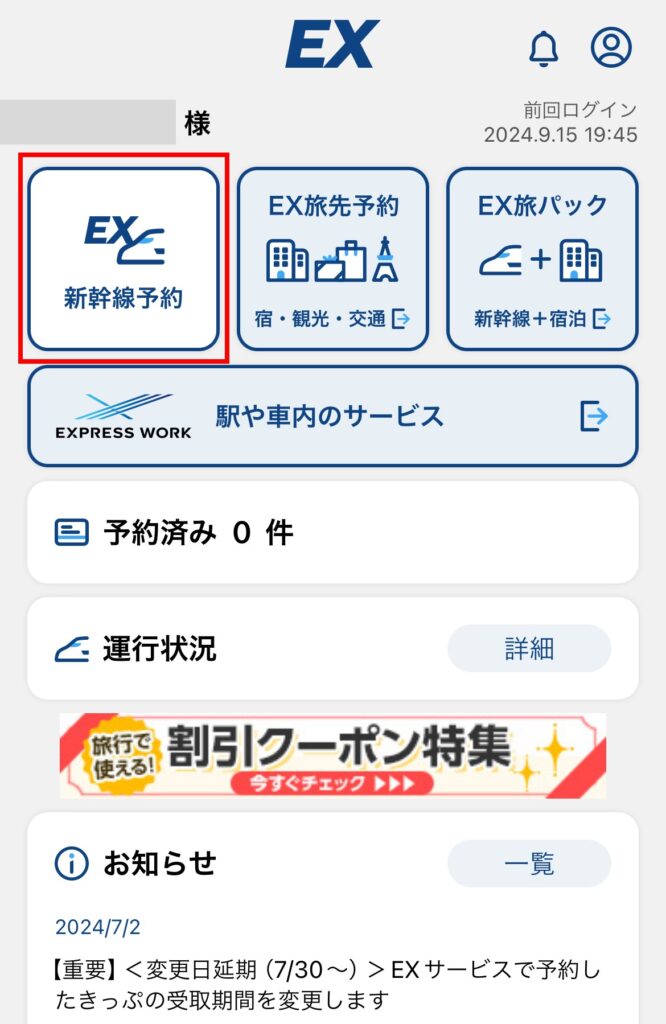
「新幹線予約」をタップ。
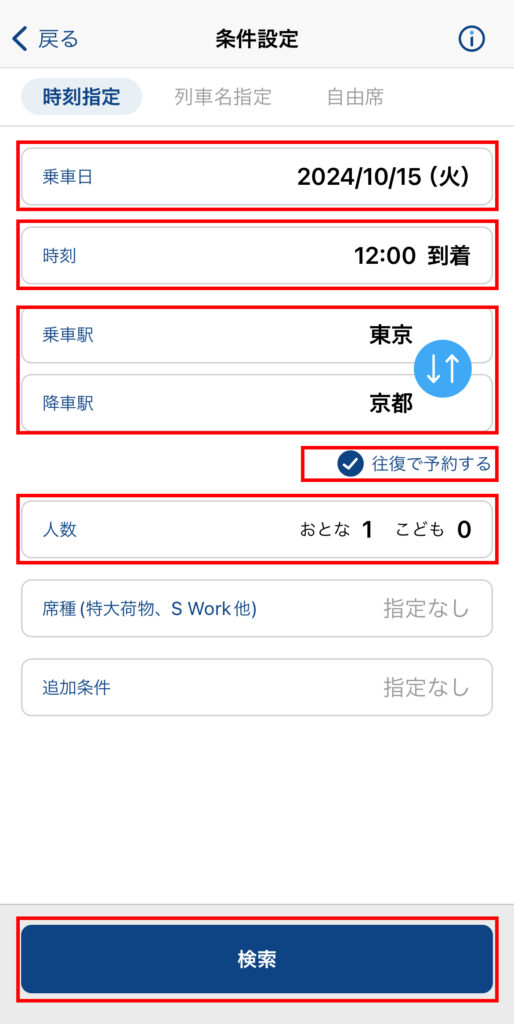
必要な情報を入力。
時刻は5分間隔で出発、または、到着時間を指定可能。
次の画面で、それに合わせた便が提案されます。
往復予約をする場合は、「往復で予約する」にチェックを入れるのを忘れずに!
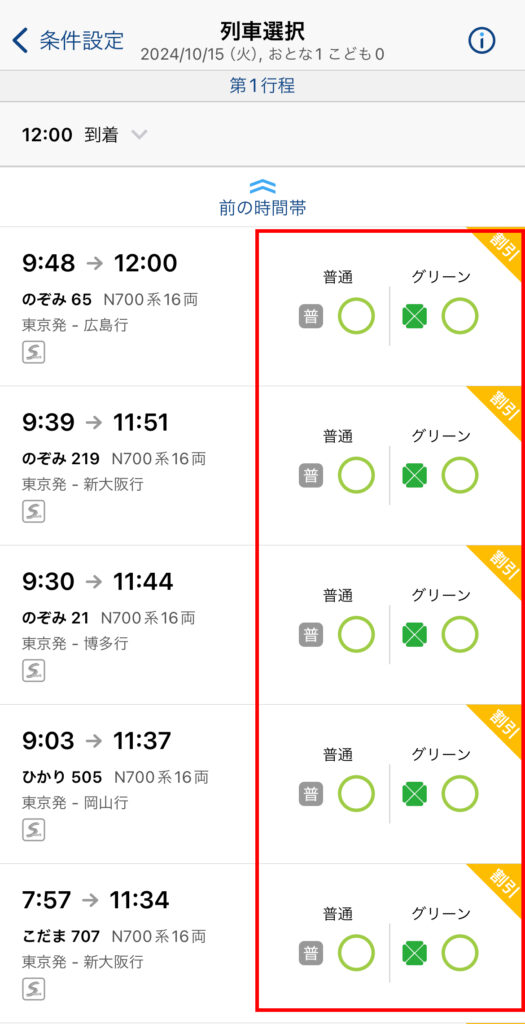
提案された便から、好みの便の普通・グリーンいずれかを選ぶ。
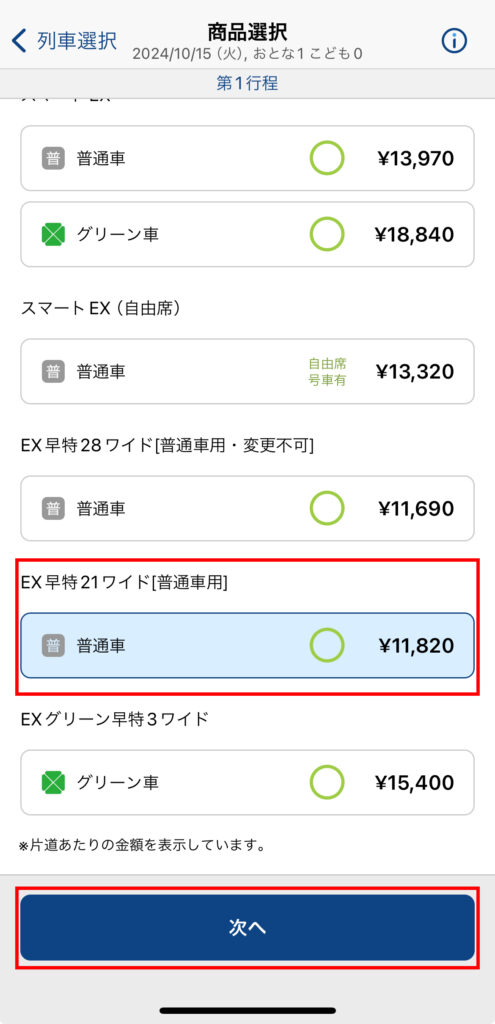
予約のタイミングで選べる商品が一覧表示されるので、いずれかを選ぶ。
商品についての詳しい情報はこちらから。
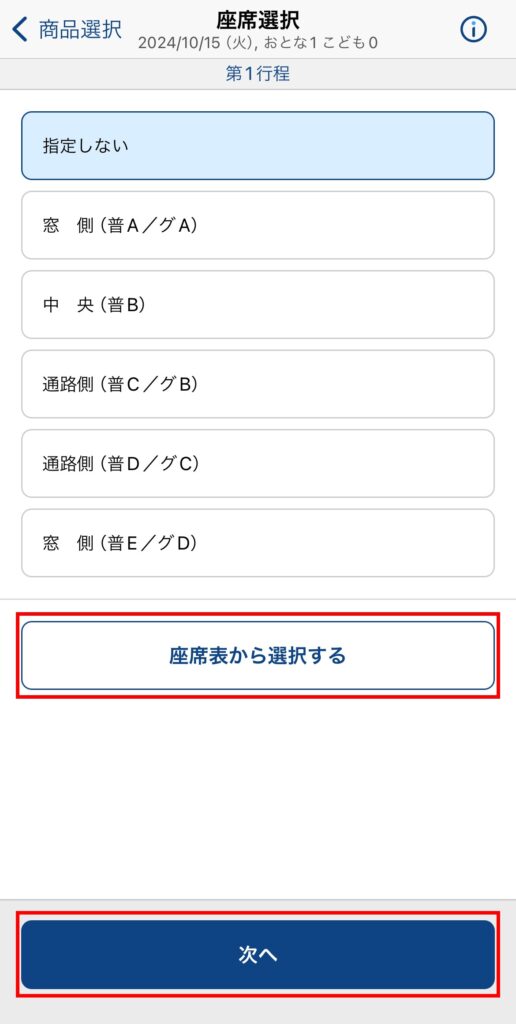
「座席表から選択する」を選ぶと分かりやすい。
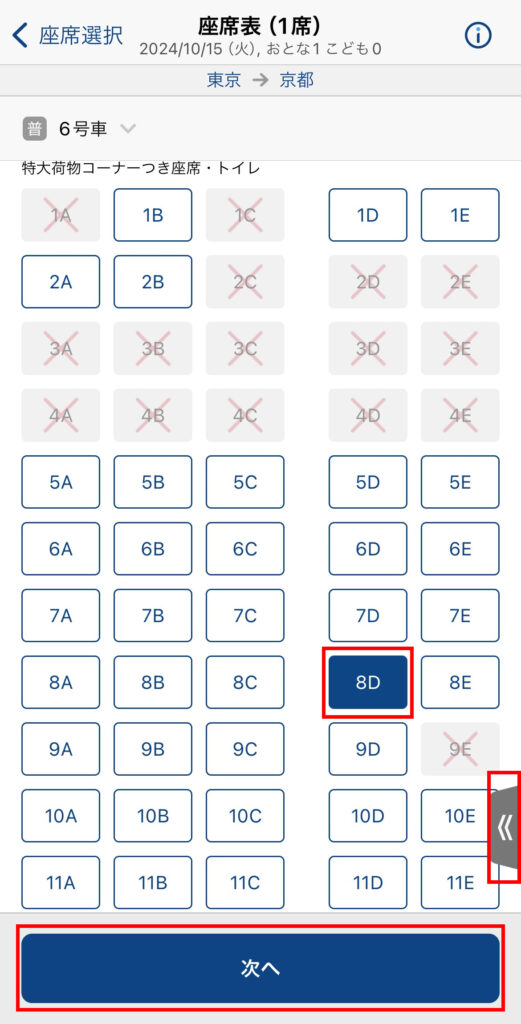
好みの席をタップ。
※右下の「《」をタップすると進行方向確認可。
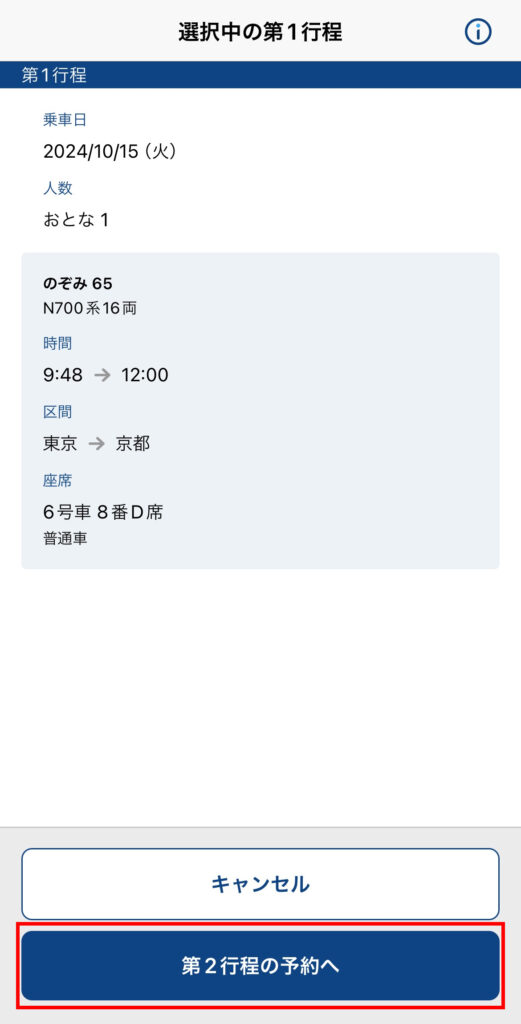
内容を確認して、「復路」の予約へ。
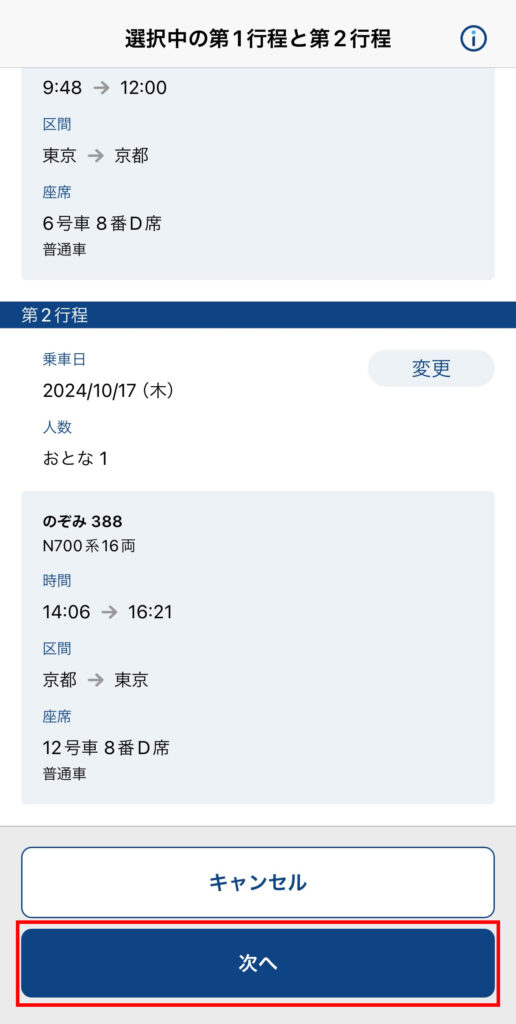
STEP2~6と同様に「復路」を指定する。
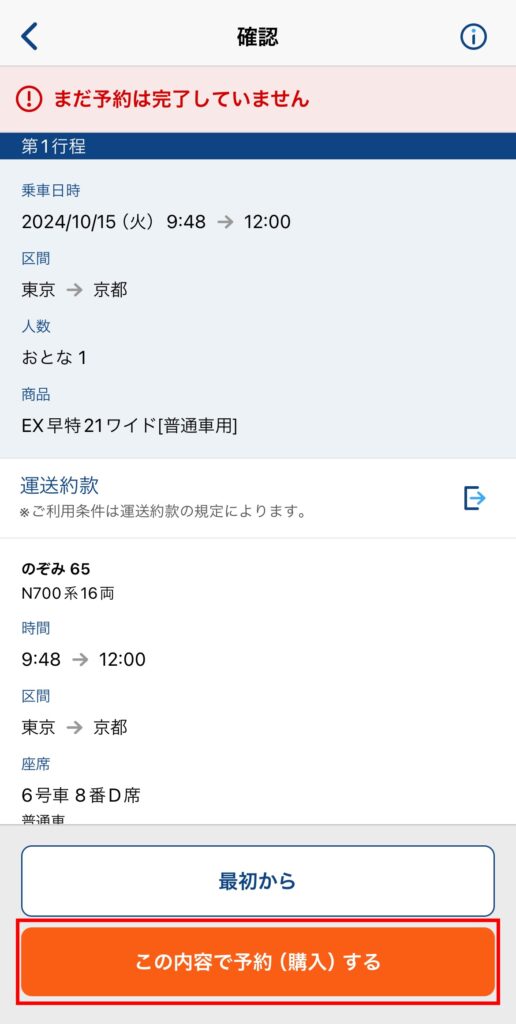
まだ予約は完了していません。
これからお支払いへと進みます。
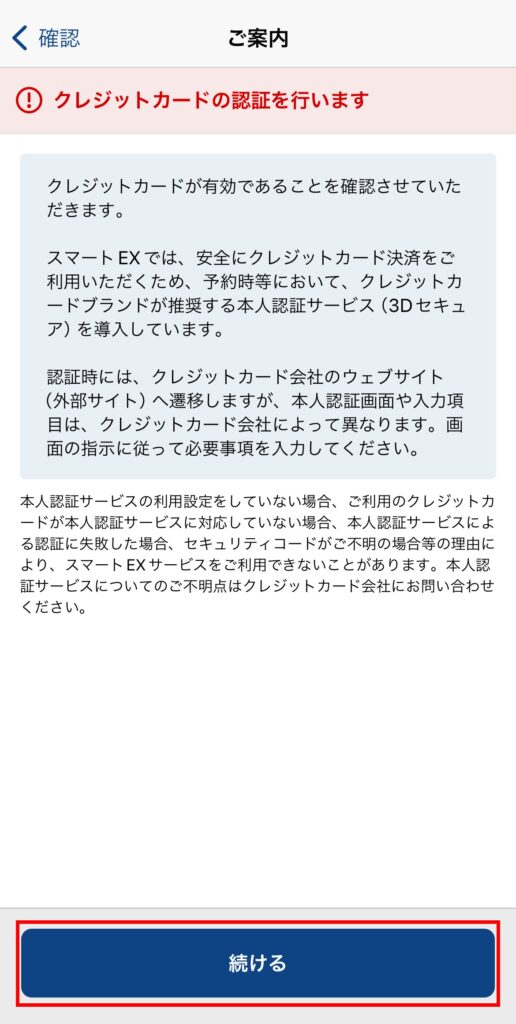
登録済のクレジットカードで決済するにあたり、確認事項が表示されます。
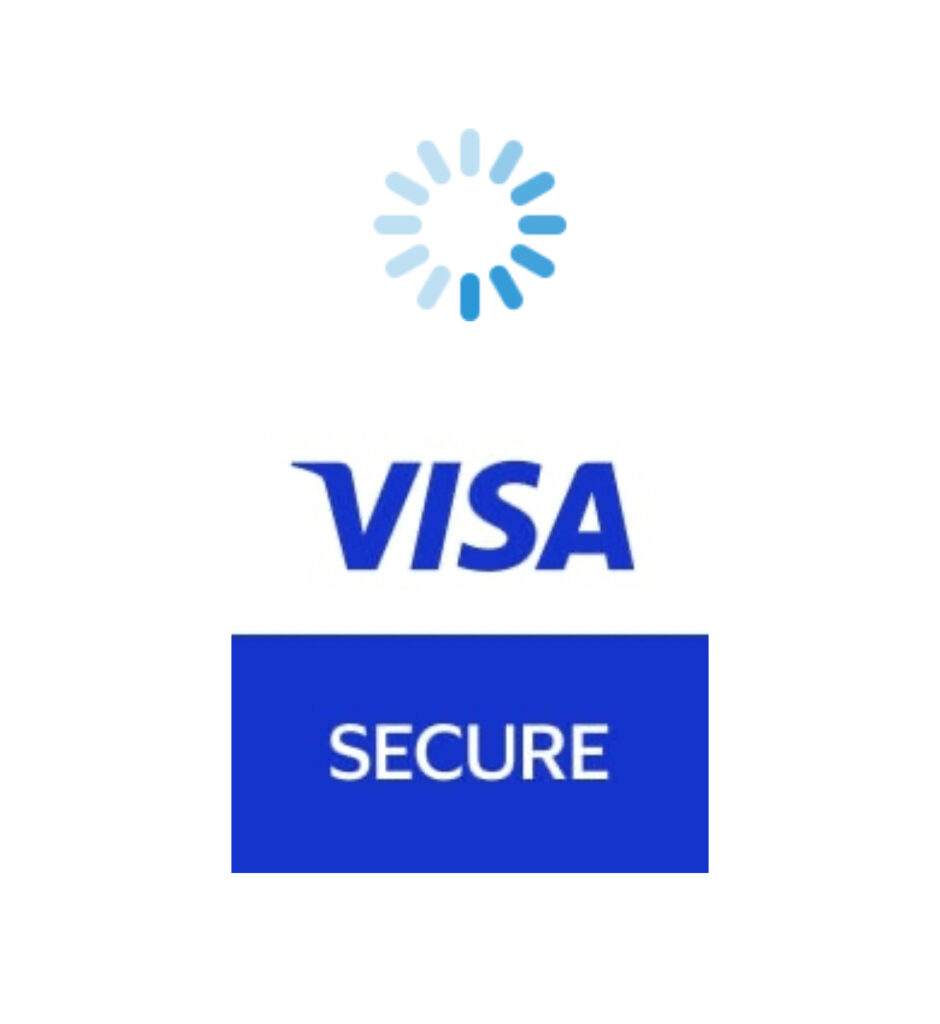
登録したカードの認証が始まります。
私の場合はVISAですが、お使いになるカードによりデザインは異なります。
自動で画面が切り替わり、認証コードを聞かれるので、SMSで確認して入力し、[確認]をタップしてください。
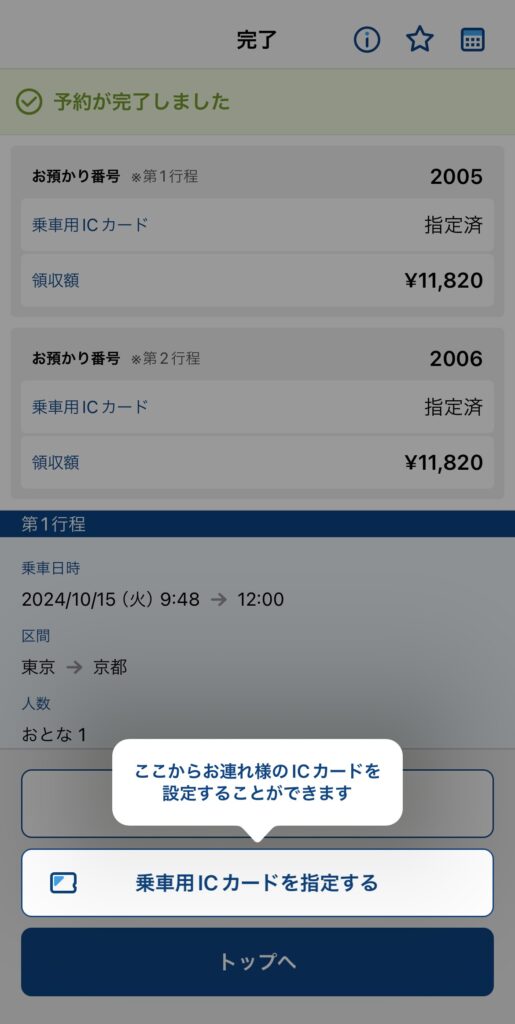
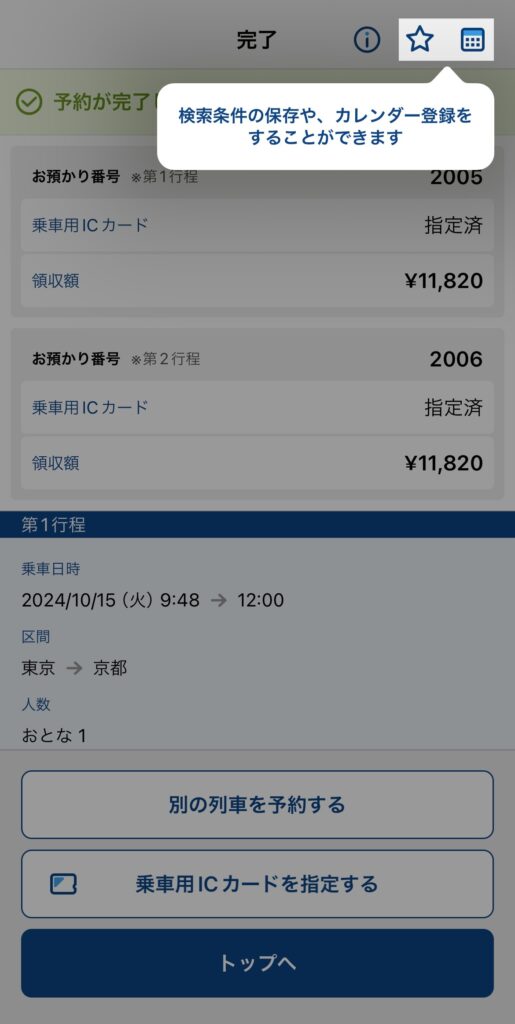
グレーの網掛けがかかった画面が2回出ますが、グレーの部分のどこかをタップして次に進みます。
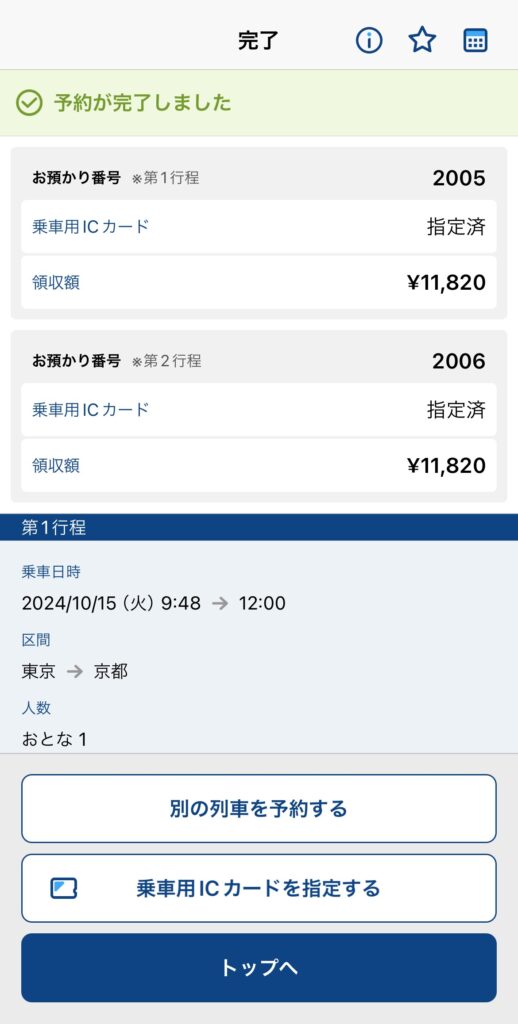
これですべて完了です!!!
(アプリを閉じて大丈夫)
アプリの新規会員登録時に、交通系ICカードを登録していれば、この時点で予約した席に自動で紐づけされています。
予約の確認
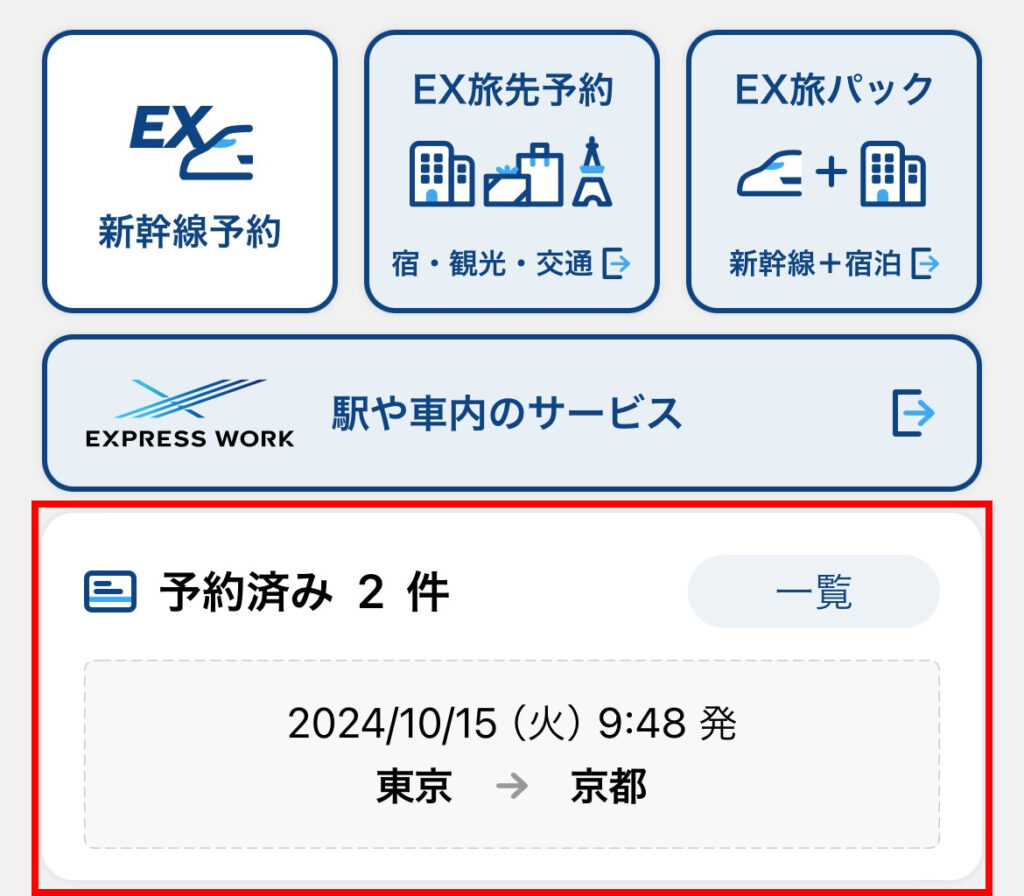
アプリを再度立ち上げれば、最初の画面に予約済みの情報が表示されています。
[一覧]ボタンをタップすれば、往復の詳細情報が表示されます。
スマートEXでの予約の取り方(複数人分)
複数人分の場合は、こちらの記事を参考にしてください。


ただし、同じ家から出発する家族以外の場合、スマホで新幹線改札を通過することにこだわりがなければ、紙の切符を購入する方が楽かもしれません。
出発駅がそれぞれ違うなら、乗車券を各自が購入し、指定席特急券のみ誰かがまとめて購入するとか。
「いやいや、みんなスマホで通過したいんだ!」
という場合、他のメンバーも交通系ICカードを持っていれば、ICカード番号を入力することで最大6名迄チケットレス乗車が可能です。
とはいえ、人数が多いとそれぞれの都合でちょっと早く帰りたいとか出てきますよね。
都合が悪くなってキャンセルもあり得るし。
それに、代表者がみんなの番号を聞いて手続きするわけで、番号はどうやって調べたらいいのとか聞かれて面倒な気しかしない……。
アナログ(紙の切符)の方が自己責任で融通が利く気がします。
乗車方法
ホームページに、乗り継ぎの有無ごとの分かりやすい説明がありました。
いずれの場合も共通のポイントは、新幹線の自動改札でスマホ(または交通系ICカード)をピピッとした後に発券される「EXご利用票(座席のご案内)」を受け取るということです。
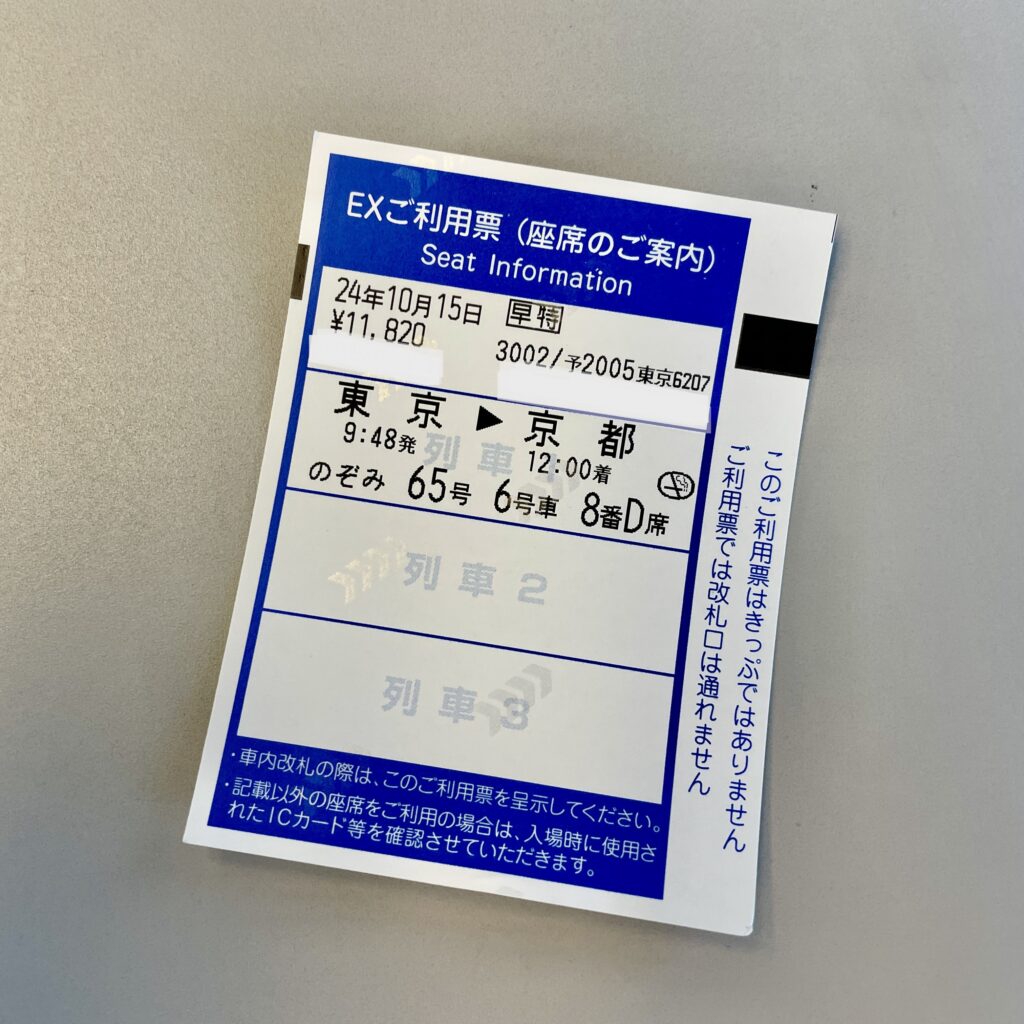
「EXご利用票(座席のご案内)」は、乗車情報が印字されたのメモのようなものです。
新幹線改札を出るときに自動改札に通す必要はありません。

スマホをタッチして通過するところを撮影したいけど、スマホは使えないし、今回は撮ってもらう連れもいないので無理だわね。
やっぱり紙の切符が安心?
やっぱり紙の切符がないと不安という方は、以下を参考にしてください。
スマートEXで予約して、指定の発券機やみどりの窓口で発券する
詳しくはこちらから
※JR東日本の駅では一部の駅の指定席券売機でしか受け取れません。
家に紙の切符が届くサービスを利用する
最寄りに発券できる指定席券売機があるか調べるのも面倒だし、自分で操作するのも緊張するしという方は、JRではありませんが「NAVITIME Travel」というサービスでJRチケットをご自宅や会社で受け取れます。お届けには通常2〜4営業日程度かかります。
・JR新幹線・特急のチケットを自宅にお届け!【NAVITIME Travel】おわりに
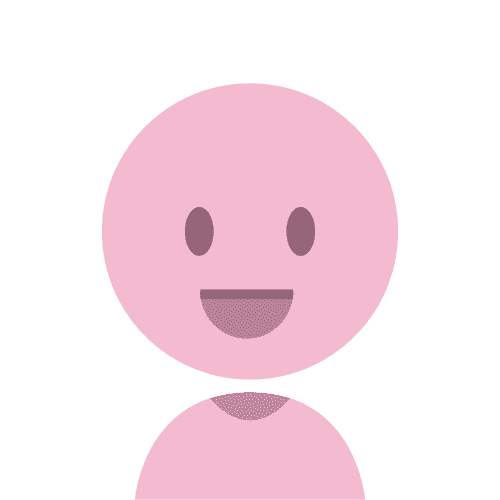
わ~い、ピピって通過した~!!!
日本の鉄道システムって日本人にも分かりづらいので、インバウンドの方なら尚更ですよね。
新幹線改札って、いつも人が立ち往生していませんか?
乗車券と特急券2枚あるけど、券を2枚重ねて通すなんて慣れてない人にその発想はないと思うんです。
それに、ICカードで来たけど新幹線は切符だよという場合、どっちを先にどうするんだとか。
スマートEXを使ったら、そういうわずらわしさが一切ありませんでした!
旅行客が戸惑っている改札の端っこに、がら空きのIC専用改札があるので「お先に失礼しま~す」と心の中で呟いてピピっと通過できるんです。
なんか、こなれてる感も嬉しいんですよね。
新幹線を使った日帰り旅行とか、とても便利だと思いますよ。
宿泊を伴う旅行も、アプリ内の「EX旅パック」で新幹線と宿泊施設を予約できるので、旅が身近になると思います。
\ 旅にもビジネスにもシュッと決まる北欧デザイン! /